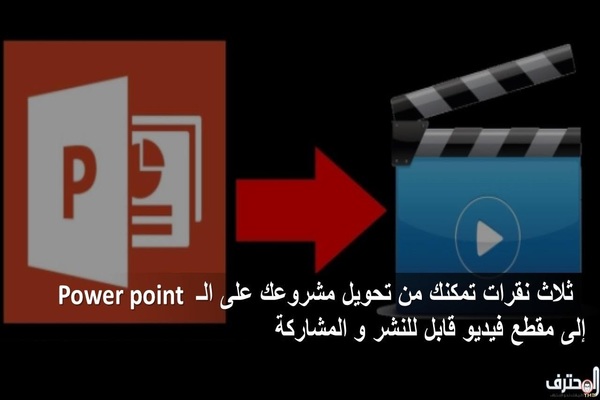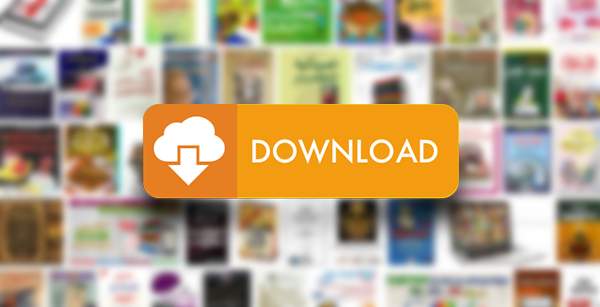كيفية إلغاء تثبيت Zoom على جهاز كمبيوتر يعمل بنظام Windows
تزدهر تطبيقات مؤتمرات الفيديو مثل Zoom مع الأحداث المتتالية لوباء كوفيد العالمي. ومع ذلك ، إذا أردت لأي سبب من الأسباب إلغاء تثبيت Zoom من الجهاز الذي تستخدمه عليه ، فهذه المقالة مناسبة لك.

اعتمادًا على مجال عملك الدقيق ، قد تجد أن بعض تطبيقات المؤتمرات الأخرى تعمل بشكل أفضل بالنسبة لك. إذا كنت بحاجة إلى إلغاء تثبيت Zoom في طريقك لاستبداله بتطبيق آخر مشابه ، فاتبع هذه الخطوات البسيطة ، اعتمادًا على جهازك.
بغض النظر عن النظام الأساسي الخاص بك ، قد ترغب أيضًا في إغلاق حساب Zoom قبل إلغاء تثبيت التطبيق الفعلي. لكي تفعل هذا، اتبع هذه الخطوات:
أغلق حساب Zoom أولاً ، عن طريق تسجيل الدخول إلى بوابة Zoom على الويب.
انتقل إلى Account Management ثم Account Profile.
ابحث عن الحساب وانقر فوقه.
قم بتأكيد إنهاء الحساب بالنقر فوق “نعم”.
بمجرد إغلاق حسابك ، اتبع خطوات إلغاء تثبيت التطبيق هذه وفقًا للنظام الأساسي الخاص بك.
إذا كنت تقوم بإلغاء تثبيت Zoom على جهاز كمبيوتر يعمل بنظام Windows ، فقم بما يلي.
انقر على قائمة البدء ، ثم انقر على رمز ترس الإعدادات.
في النافذة الجديدة التي تظهر ، انقر فوق التطبيقات.
قم بالتمرير لأسفل في قائمة التطبيقات المثبتة وابحث عن Zoom ، ثم انقر فوقه.
انقر فوق الزر إلغاء التثبيت أسفل مساحة التطبيق المميزة واتبع إرشادات برنامج إلغاء التثبيت.
إذا كنت تقوم بإلغاء تثبيت Zoom على جهاز Mac ، فقم بما يلي.
افتح تطبيق Zoom وانقر على Zoom.us في قائمة التطبيق أعلى الشاشة.
انقر فوق Uninstall Zoom وانقر فوق Ok لتأكيد إلغاء التثبيت.
إذا كنت تقوم بإلغاء تثبيت Zoom على جهاز محمول ، فقم بما يلي:
على أجهزة Apple المحمولة ، انقر مع الاستمرار فوق أيقونة Zoom ، ثم انقر فوق حذف التطبيق في القائمة التي تظهر.
على الأجهزة المحمولة التي تعمل بنظام Android ، انقر مع الاستمرار فوق أيقونة Zoom في درج التطبيق الخاص بك ، ثم انقر فوق إلغاء التثبيت في القائمة التي تظهر.
نأمل أن يناسب تطبيق المؤتمرات الجديد الذي تختاره احتياجاتك ويدير ليكون بمثابة بديل جيد لوظائف Zoom.